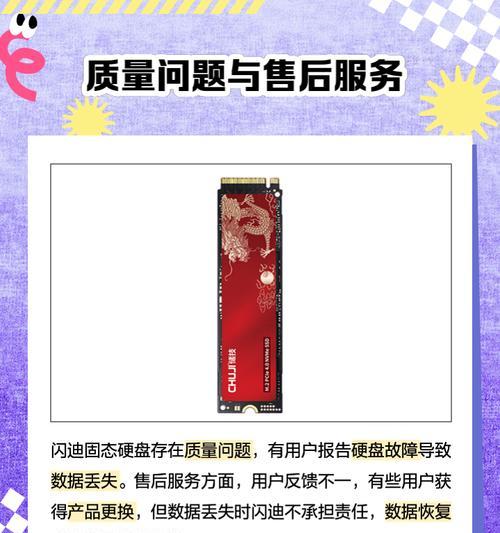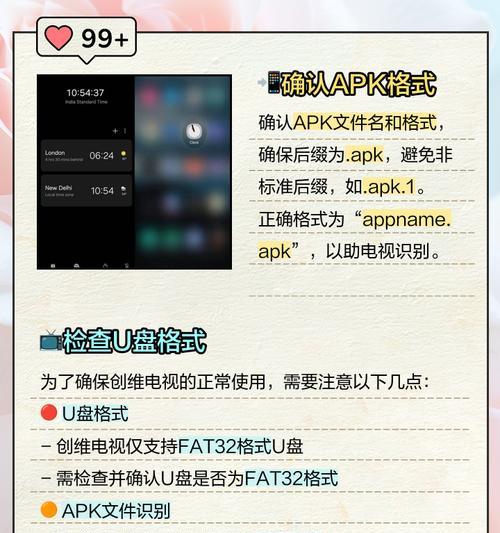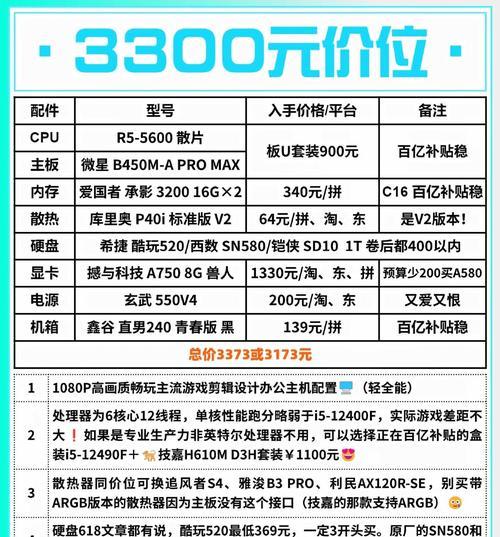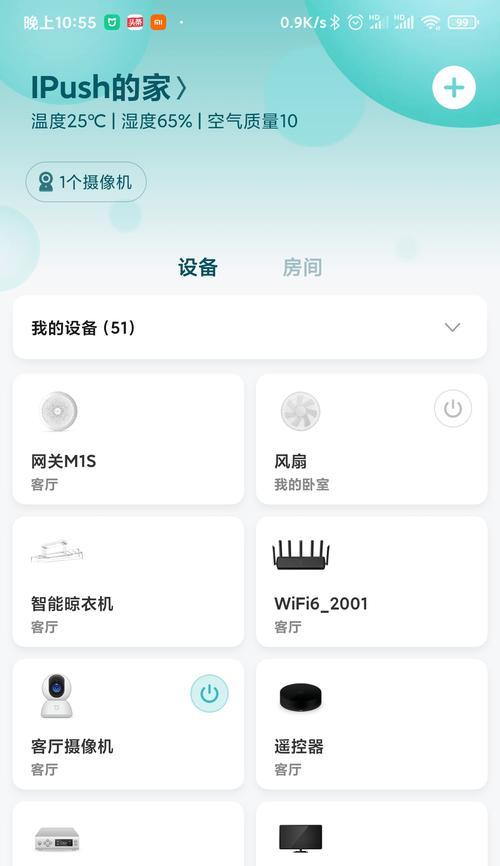在当今这个数据驱动的时代,我们每天都在处理大量的数字信息。存储设备变得至关重要。对于许多人来说,固态硬盘(SSD)因其快速的读写速度和良好的耐用性而受到青睐。但你知道如何将固态硬盘转换成移动硬盘,以便于数据的便携传输吗?这篇文章将详细指导你完成这一过程,确保即使你是初学者,也能轻松掌握。
一、准备工作:了解固态硬盘
了解固态硬盘的基本知识
在开始之前,我们需要了解固态硬盘(SSD)的基本信息。SSD与传统机械硬盘(HDD)不同,它使用闪存芯片存储数据,因此无需机械部件即可读写数据。这种结构不仅使SSD更加轻便,还提供了更快的数据传输速度。
选择合适的固态硬盘
并非所有的固态硬盘都可以直接转换为移动硬盘。选择一个带有USB接口的SSD或是可以通过外接设备转换为USB接口的SSD,是实现这一功能的前提条件。如果你的SSD没有USB接口,你可能需要一个硬盘盒或者适配器来帮助完成转换。
二、硬件转换:硬盘盒/USB适配器的选择与使用
选择合适的硬盘盒或USB适配器
硬盘盒或USB适配器的作用是提供一个转换接口,让固态硬盘能够连接到计算机或其他设备上,从而变为移动硬盘。选择时,确保它与你的固态硬盘规格兼容,包括接口类型和尺寸。
如何安装固态硬盘到硬盘盒/USB适配器
安装步骤通常如下:
1.关闭电脑,并断开所有电源。
2.按照硬盘盒或适配器的说明书,打开外壳。
3.小心插入固态硬盘到指定位置,确保连接稳固。
4.重新盖上外壳,并旋紧螺丝。
5.连接USB线到电脑,并通电测试。
在安装过程中,务必小心处理固态硬盘,避免静电或硬物刮伤硬盘表面。
三、软件配置:固态硬盘的格式化与管理
格式化固态硬盘
在将固态硬盘作为移动硬盘使用之前,通常需要对其进行格式化。格式化可清除硬盘上的所有数据并创建新的文件系统,常用的文件系统包括FAT32、exFAT或NTFS。选择合适的文件系统取决于你的需求和兼容性问题。
使用硬盘管理工具
操作系统通常包含硬盘管理工具,例如Windows的“磁盘管理”,可以帮助你检查硬盘状态、创建分区、格式化硬盘等。对于更高级的管理,你可能需要第三方软件。
四、数据传输:如何高效使用移动硬盘
连接并使用移动硬盘
将固态硬盘通过USB连接到电脑后,你应该能在“我的电脑”或“此电脑”中看到新的驱动器图标。双击即可打开并使用。
提升数据传输速度的技巧
要发挥固态硬盘的最大传输速度,确保USB端口支持高速传输标准,如USB3.0或USB3.1,并使用对应的线缆。
五、维护与故障排除
常见问题及解决方案
在使用过程中,可能会遇到一些问题,如无法识别硬盘、读写速度慢等。对此,你可以检查连接线是否插紧,驱动是否更新,或尝试在另一台电脑上测试固态硬盘。
硬盘的数据备份与恢复
为了防止数据丢失,定期备份固态硬盘中的数据非常重要。利用各种备份软件进行数据备份,并在必要时恢复数据。
六、
通过本文的指导,你应该已经掌握了如何将固态硬盘转换为移动硬盘的方法。无论你是需要快速传输大量数据,还是希望有一个可靠的便携存储解决方案,固态硬盘都是一个不错的选择。只要确保遵循正确的步骤并注意一些细节,就能顺利完成转换,让你的固态硬盘发挥出更大的作用。